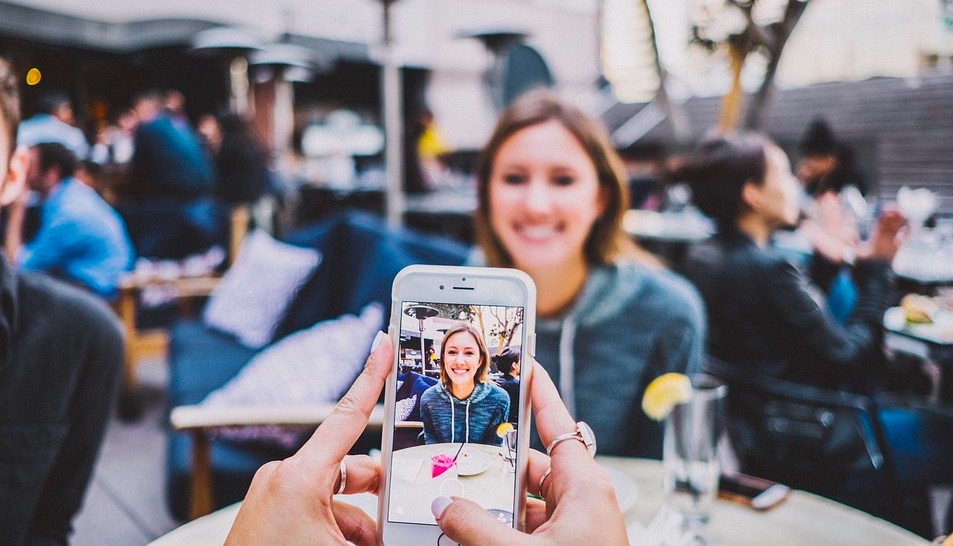
Da diverso tempo ormai WhatsApp e e Messenger permettono di utilizzare all’interno delle proprie chat sticker da inviare agli altri utenti. All’interno delle app sono presenti dei pacchetti standard ma avete mai pensato di creare degli sticker personalizzati? Vi spieghiamo come fare.
Pr creare pacchetti di sticker WhatsApp e Messenger basta scaricare sul proprio smartphone un’applicazione, Sticker Maker, che vi guiderà durante tutto il processo di creazione degli adesivi personalizzati.
GUARDA ANCHE: Scaricare i più bei sticker per WhatsApp
Come creare sticker WhatsApp e Messenger con Sticker Maker
Sticker maker è un’applicazione scaricabile sia su AppStore per iOS sia su Google Play Store per device Android. Il suo utilizzo è davvero molto semplice e intuitivo.
Una volta installata l’app, abbiamo due opzioni per creare sticker personalizzati WhatsApp e Messenger. Se vogliamo crearne solo uno, basta cliccare sul pulsante + che compare in basso nella schermata. A questo punto si aprirà il rullino fotografico e potremmo scegliere l’immagine che ci piacerebbe trasformare in sticker. Selezionata l’immagine arriva il momento di personalizzarla, tagliandola, modificandone le dimensioni o facendola rotare a nostro piacimento. Allo sticker si possono aggiungere anche uno sfondo monocromatico, del testo oppure una emoji. Quando siamo soddisfatti del risultato possiamo cliccare su DONE in alto a destra della schermata e quindi condividere lo sticker e salvarlo in Custom.
Se invece vogliamo creare un pacchetto di sticker personalizzati, da scaricare e installare su WhatsApp e Messenger, clicchiamo su MINE in basso a destra della schermata e quindi su PACKS. Per iniziare la procedura guidata clicchiamo ancora su Create your own sticker pack e selezioniamo tutte le foto che vogliamo utilizzare. Una volta selezionate possiamo modificarle tutte e al termine ci verrà data la possibilità di installare il pacchetto su WhatsApp e Messenger. A questo punto potremmo utilizzare gli sticker personalizzati tutte le volte che vorremo.
Fonte foto: Pixabay
